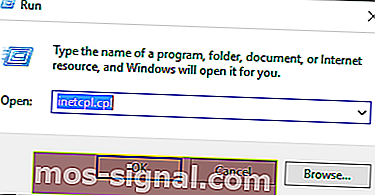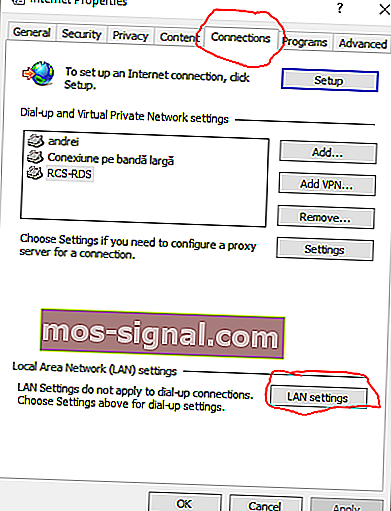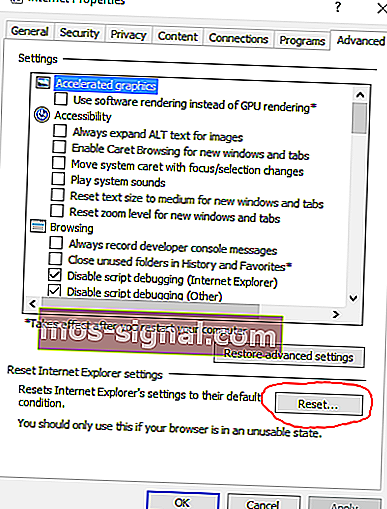Udaljeni uređaj ili resurs neće prihvatiti vezu
- Pretvaranje antivirusa ovdje može biti rješenje. Pogledajte ovaj popis s nekim od najboljih jednogodišnjih besplatnih antivirusnih programa.
- Dodatne ispravke pogrešaka u sustavu Windows potražite na ovoj posvećenoj stranici s pogreškama u sustavu Windows 10.
- Više informacija o naredbenom retku možete pronaći u ovom detaljnom članku.
- Ako pokretanje sustava Windows za rješavanje problema ne uspije, možete isprobati jedan od ovih alata za rješavanje problema.

Ako koristite Windows 10 i ako pokušavate popraviti Udaljeni uređaj ili resurs neće prihvatiti neispravnost veze , provjerite detalje u nastavku.
Ovisno o svakoj situaciji, možemo prepoznati nekoliko uzroka koji mogu uključivati:
- Postavka proxyja bila je omogućena u sustavu Windows 10
- Neke su promjene izvršene unutar web preglednika Microsoft Edge
- Zadane postavke antivirusnog programa mogle su se promijeniti
- Postavke vatrozida nisu pravilno postavljene
- Postoje problemi s vašom IP konfiguracijom.
Scenarij koji će se najvjerojatnije dogoditi je ovaj: pokušate pristupiti određenoj web stranici i dobit ćete poruku o pogrešci koja kaže da se web stranica ne može prikazati.
Zatim pokrenete dijagnostički slijed koji je naznačio vaš preglednik i vidjet ćete sljedeći upit: Udaljeni uređaj ili resurs neće prihvatiti vezu .
Napomena : Nije važno koji web-preglednik koristite jer se ova pogreška može pojaviti na Microsoft Edgeu, Google Chromeu i tako dalje.
Kako mogu popraviti udaljeni uređaj ili resurs neće prihvatiti pogrešku veze?
1. Isključite postavke proxyja
- Kliknite ikonu Pretraživanje - nalazi se tik do gumba Start sustava Windows, a isto je i s akcijskom tipkom Cortana. Ili možete pritisnuti tipke Win + R tipkovnice kako biste pokrenuli okvir za pretraživanje.
- U polje za pretraživanje upišite inetcpl.cpl i pritisnite Enter.
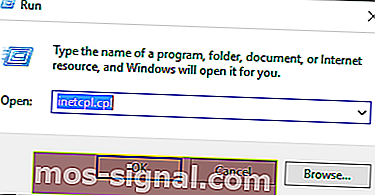
- Ova naredba će otvoriti Internet svojstva .
- Iz prozora koji će se prikazati prebacite se na karticu Veze .
- Zatim odaberite polje LAN postavke .
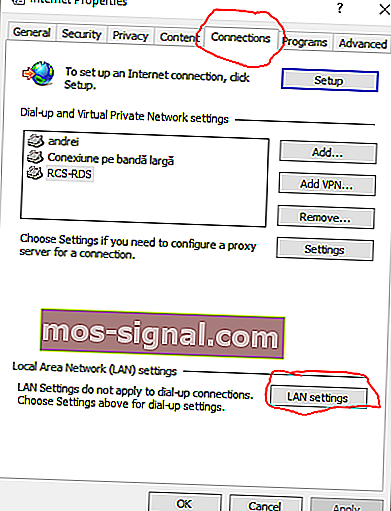
- Od lokalne mreže postavke prozora poništite taj Koristi proxy poslužitelj za LAN opciju. Automatsko otkrivanje postavki ipak mora biti provjereno.
- Primijenite ove promjene.
- Ponovo pokrenite web-preglednik i pokušajte se povezati kako su gornji koraci trebali biti ispravljeni . Udaljeni uređaj ili resurs neće prihvatiti problem s vezom .
Ako je problem još uvijek prisutan, pokušajte primijeniti metode opisane u nastavku.
U slučaju da se proxy ne može onemogućiti, pripremili smo jednostavan vodič kako ga popraviti.
2. Vratite Microsoft Edge na tvorničke postavke
- Iz izbornika Start idite na Internet Options .
- Idite na karticu Napredno .
- Na dnu tog prozora kliknite gumb Poništi .
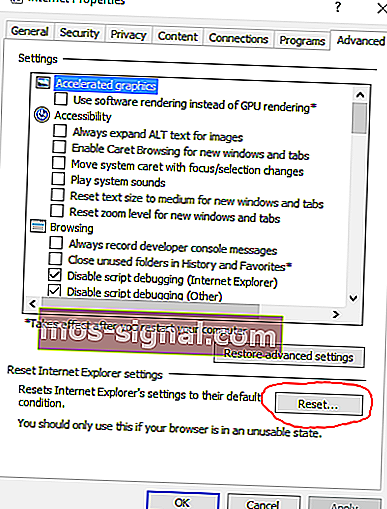
- Kliknite U redu ako dobijete upozorenje i odaberite Reset iz prozora.
3. Resetirajte IP adresu pristupnika
- Primijenite sve korake koji su objašnjeni tijekom prvog popravka ovog vodiča.
- Nakon toga donesite okvir za pretraživanje i upišite cmd. Desnom tipkom miša kliknite prvi rezultat i odaberite Pokreni kao administrator da biste otvorili naredbeni redak s administratorskim pravima.
- U cmd prozor upišite ipconfig / release i pritisnite Enter.
- Pričekajte dok se naredba izvrši; zatim upišite ipconfig / renew i pritisnite Enter.
- Na kraju zatvorite cmd prozor i pokušajte se povezati.
Ako imate problema s pristupom naredbenom retku kao administratoru, bolje pogledajte ovaj vodič.
Zadani pristupnik nije dostupan u sustavu Windows 10? Računajte na nas da ćemo riješiti problem.
4. Isključite antivirusnu zaštitu i onemogućite vatrozid
Ponekad se u sustavu Windows 10 može pojaviti pogreška mrežne veze ako antivirusni softver nije pravilno postavljen. Najbolji način na koji možete provjeriti je li problem uzrokovan antivirusnim programom jest privremeno ga onemogućiti.
Također, privremeno biste trebali onemogućiti zaštitu vatrozida. Nakon toga pokušajte se povezati i ako sve funkcionira bez ikakvih problema, u skladu s tim promijenite antivirusne postavke.
Želite provjeriti blokira li vatrozid određeni priključak ili značajku? Slijedite jednostavne korake iz ovog vodiča da biste to saznali.
Jeste li znali da vaš antivirus može blokirati internetsku vezu? Pogledajte ovaj vodič da biste saznali više.
Nadamo se da sada možete bez problema koristiti mrežne veze. Ako i dalje dobivate isto Udaljeni uređaj ili resurs neće prihvatiti pogrešku u vezi, javite nam u komentarima u nastavku.
FAQ: Želite li saznati više o antivirusnoj zaštiti?
- Što je Antivirus i koje su različite vrste antivirusa?
Antivirusni softver ili softver protiv zlonamjernog softvera dizajniran je za otkrivanje, sprečavanje i poduzimanje radnji za deaktiviranje ili uklanjanje zlonamjernog softvera s računala, poput virusa, crva i trojanskih konja. Također će spriječiti ili ukloniti neželjeni špijunski softver, adware i druge vrste zlonamjernih programa.
- Kako odabrati antivirusnu zaštitu?
Pri odabiru antivirusnog rješenja evo nekoliko najkorisnijih značajki: skeniranje e-pošte, zaštita od preuzimanja, skeniranje špijunskog softvera / zlonamjernog softvera, kompatibilnost, pravila o privatnosti, besplatna probna verzija.
Napomena urednika : Ovaj je post izvorno objavljen u rujnu 2017. godine, a od tada je preuređen i ažuriran u ožujku 2020. radi svježine, točnosti i sveobuhvatnosti.